産業用 LTE ルーター UD-LT1/EX (以下、UD-LT1/EX) で SORACOM Air for セルラーを利用するまでの必要最低限の手順をご紹介します。
UD-LT1/EX を準備する
UD-LT1/EX の 取扱説明書 を参照して、以下の操作を行います。
- SIM カードを挿入する
- アンテナを取り付ける
- 設定用パソコンとつなぐ
SIM カードの挿入方向は以下の写真のとおりです。スロットに SIM カードを端子が裏、切り欠きが左上の向きで挿入します。


設定用パソコンを準備する
設定用パソコンの有線 LAN アダプターの [インターネットプロトコル バージョン 4 (TCP/IPv4) のプロパティ] は [IP アドレスを自動的に取得する] (DHCP) に設定しておきます。
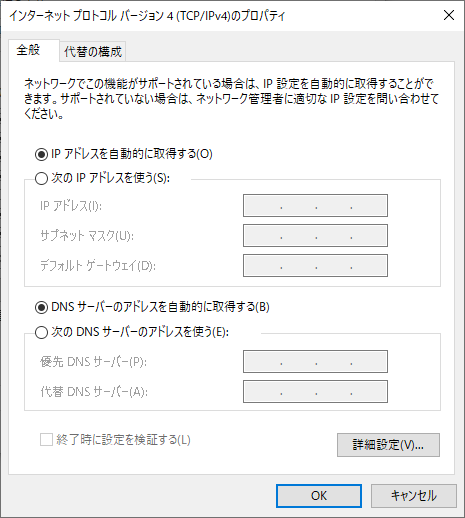
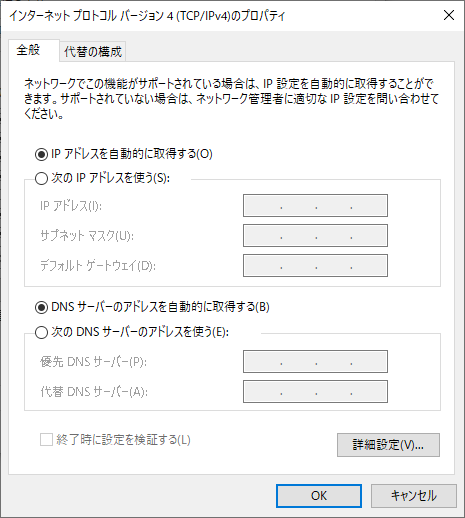
Web 管理画面へのログイン
Web 管理画面にアクセスして初期設定を行います。ブラウザを起動し 192.168.8.1 にアクセスします。ログイン画面が表示されたら以下の初期ユーザー設定でログインします。
- ユーザー名 :
admin - パスワード :
admin
UD-LT1/EX の 192.168.8.1/255.255.255.0 は、工場出荷時の設定です。
続いて初期設定画面が表示されるので以下の項目を入力し、[保存] ボタンをクリックして初期設定を完了します。
| 項目 | 説明 |
|---|---|
| 管理者パスワード | 現在のパスワードを入力します。初期設定は、admin です。 |
| 新しいユーザー名を入力してください | 任意のユーザー名を指定します。例:soracom |
| 新しいパスワードを入力してください | 任意のパスワードを指定します。強固な値を指定してください。 |
| 新しいパスワードの確認 | 上で入力したパスワードをもう一度指定します。 |
| ポート | 空欄にします。 |
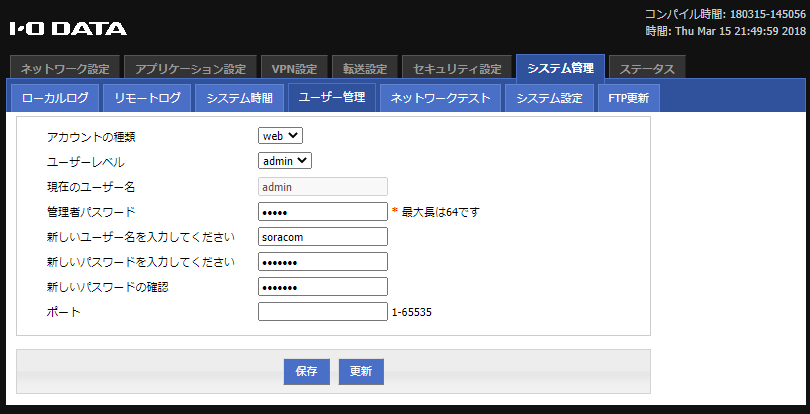
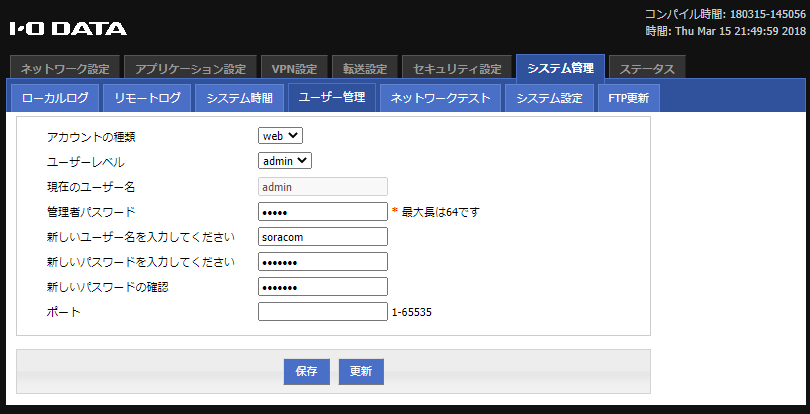
改めてユーザー認証を求められるので、先ほど入力した新しいユーザー名とパスワードを入力します。
UD-LT1/EX の LAN の IP アドレスを出荷時設定 (192.168.8.1) 以外に変更する場合
Web 管理画面の [ネットワーク設定] – [LAN] の [IP1] を変更します。また既設の LAN に接続する場合は、必要に応じて [ネットワーク設定] – [DHCP設定] から LTE ルーターの DHCP サーバーを無効にします。
LTE 接続設定
続いて LTE 接続を設定します。Web 管理画面の [ネットワーク設定] – [4G/3G] をクリックし、[追加] ボタンをクリックします。
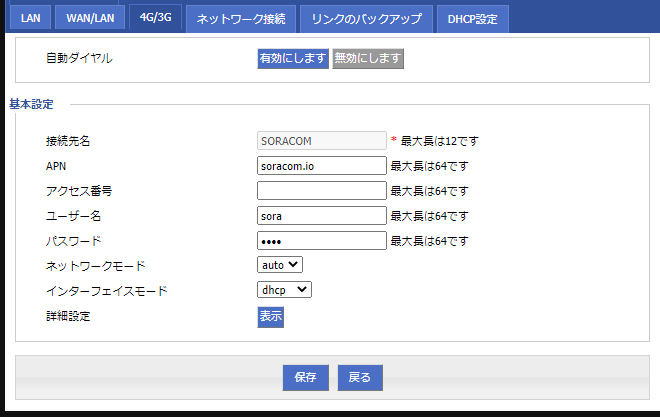
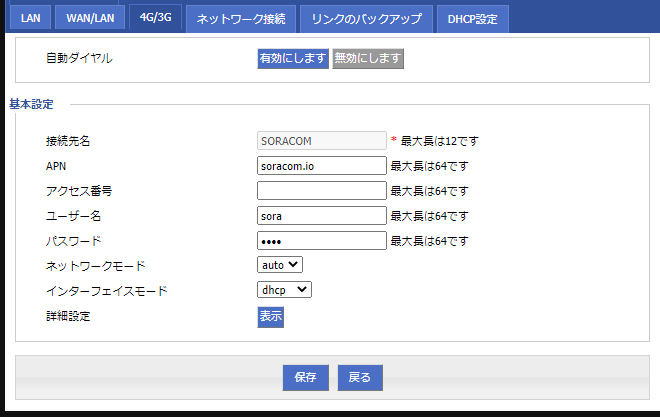
以下の項目を設定します。記載のない項目は既定のままにします。
| 項目名 | 値 | 備考 |
|---|---|---|
| 接続先名 | SORACOM | 任意です。わかりやすい名前を設定します。 |
| APN | soracom.io (plan-DU の場合は du.soracom.io) | - |
| ユーザー名 | sora | - |
| パスワード | sora | - |
[保存] ボタンをクリックし、設定を保存します。
接続確認
UD-LT1/EX に接続した PC から ping pong.soracom.io を実行することで、SORACOM に接続できていることが確認できます。
$ ping pong.soracom.io
PING pong.soracom.io (100.127.100.127) 56(84) bytes of data.
64 bytes from 100.127.100.127 (100.127.100.127): icmp_seq=1 ttl=64 time=39.4 ms
64 bytes from 100.127.100.127 (100.127.100.127): icmp_seq=2 ttl=64 time=50.7 ms
64 bytes from 100.127.100.127 (100.127.100.127): icmp_seq=3 ttl=64 time=47.8 ms
64 bytes from 100.127.100.127 (100.127.100.127): icmp_seq=4 ttl=64 time=45.8 ms
トラブルシューティング
上記の ping に応答がない場合は UD-LT1/EX の Web 管理画面にアクセスして以下を確認してください。
メニューから [ステータス] – [4G/3G ステータス] をクリックし、[4G/3G の状態] が connected になっているか。
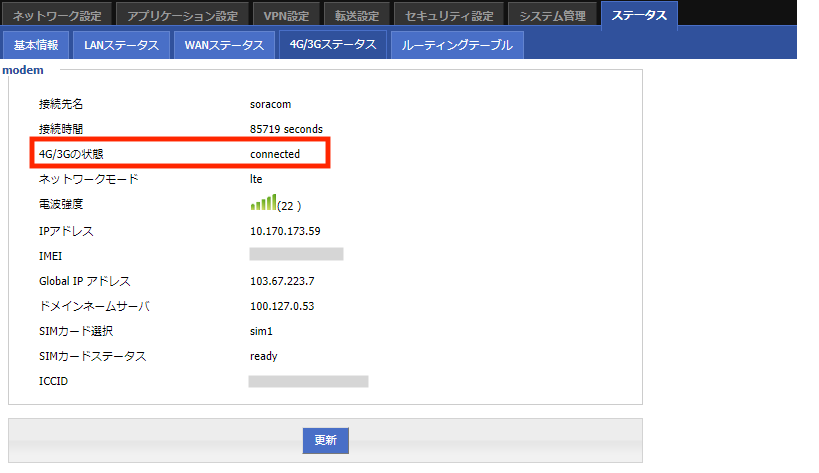
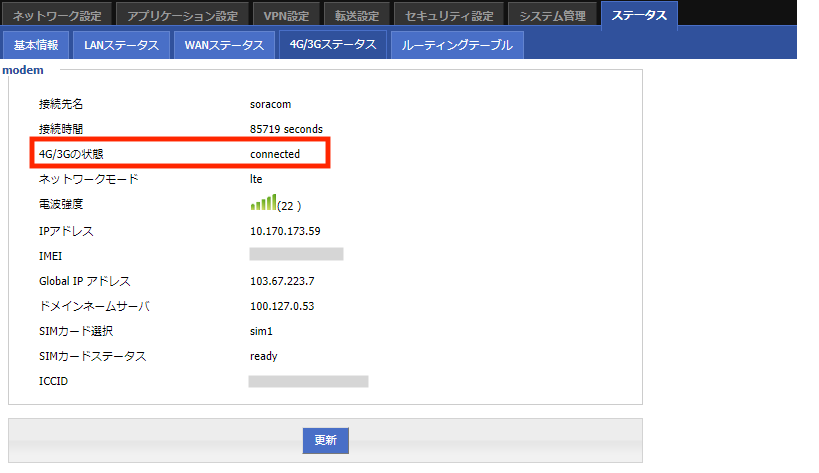
connected 以外のステータスになっている場合は以下を確認してください。
IoT SIM が正しい向きで、カチッと音がなるまで挿入されていること。
SORACOM ユーザーコンソールの SIM 管理画面で IoT SIM のステータスを確認し、「準備完了 (ready)」、「使用中 (active)」、「利用開始待ち (standby)」のいずれかになっていること。
IoT SIM のステータスを確認する操作について詳しくは、SIM 管理画面で IoT SIM の情報を確認 / 検索する を参照してください。
「LTE 接続設定」が説明のとおりに正しく設定されていること。
メニューから [システム管理] – [ネットワークテスト] をクリックし、検出アドレスに 100.127.100.127 を入力して ping ボタンをクリックして応答があるかどうか。
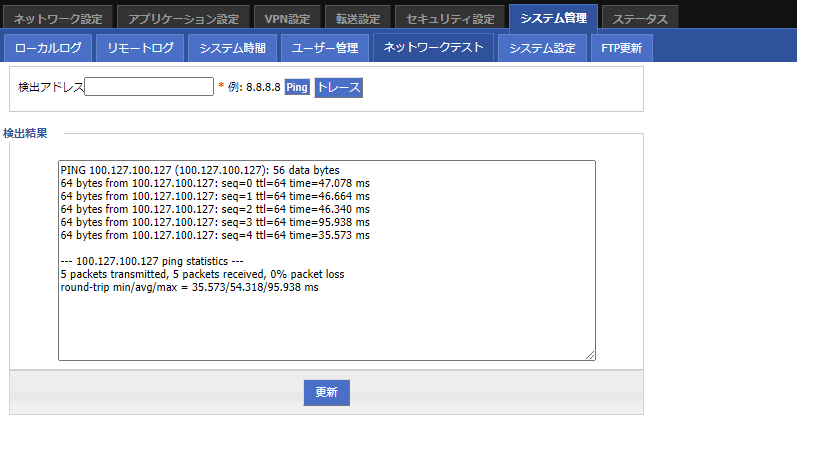
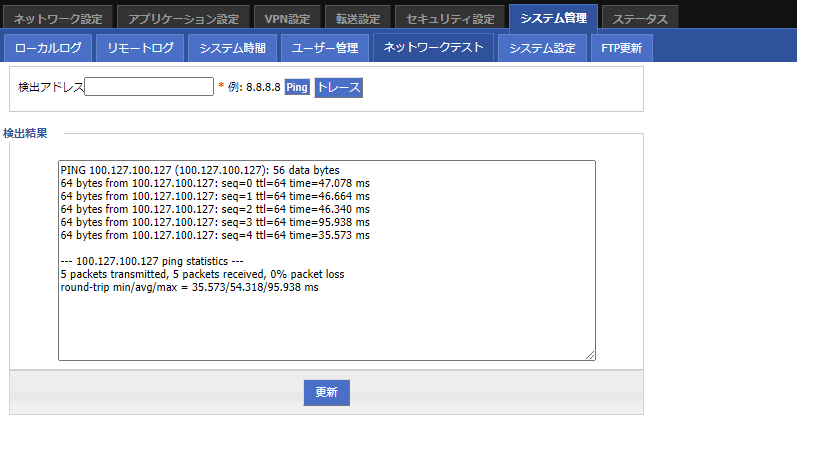
UD-LT1/EX からの ping に応答がある場合は、以下を確認してください。
- PC のルーティング設定で
100.127.100.127への通信経路が UD-LT1/EX へ向いているか。 - PC のセキュリティ設定で
100.127.100.127への通信がブロックされていないか。
ping の応答がない場合は、上述している「connected 以外のステータスになっている場合」を確認してください。
